Eclipseのインストール
Eclipseのダウンロードサイトに行きます。種類がいろいろとありますが、Androidは基本的にはJavaで開発を行いますので、Eclipse IDE for Java Developersを選択すればよいでしょう。64bit版をダウンロードします。ダウンロードが終わったら、zipファイルを解凍してCドライブ直下くらいにでも置きましょう。Program Filesの下に置くといろいろ面倒なのでやめたほうがいい気がしています。
次に、日本語化するために、Pleiadesをダウンロードします。英語表記のままでもいいという方は、ここはすっ飛ばしてください。ちなみに日本語化しないほうがEclipseの動作は軽いです。最新版をダウンロードしたかったので、Links to HEADより、downloadを選択してダウンロードします。ダウンロードしたzipファイルを解凍して、さきほど解凍したeclipseのフォルダの中に全部放り込みます。上書きしてください。
日本語化ファイルを使うようにするために、eclipse.iniを開き、最後の行に以下を追加してください。
-javaagent:plugins/jp.sourceforge.mergedoc.pleiades/pleiades.jar
eclipseのフォルダ内のeclipse.exeを実行して、Eclipseを起動します。初回はeclipse.exe -clean.cmdのほうがよいかもしれません。あと、eclipse.exeの上で右クリックし、送るよりショートカットをデスクトップに作っておきましょう。
Eclipseが起動すると、ワークスペースをどこにするか聞かれます。だいたいはそのままでよいでしょう。毎回起動時に聞かれるので、面倒な場合はチェックボックスにチェックを入れてしまいましょう。
Eclipseが起動しました。ワークベンチに移動ボタンを押して、ワークベンチに移動します。
次は、Android SDKをインストールします。





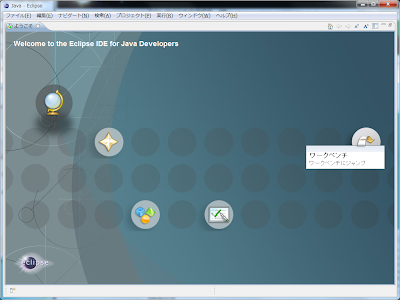
0 件のコメント:
コメントを投稿